
10年ぶりに液晶モニターを買い換えました。
「見た目がシンプルで、買いやすくて、軽くて、ベゼルレスなやつ」で調べたらAmazonで売れに売れている人気なものに行き着きました。望むものはみんないっしょ。
- 綺麗になった
- 安くなった
- 薄くなった
- 軽くなった
1.5万円以下で購入できるモニターとしてはかなり良い感じです!
こんなに安く手に入る時代になったんですね。実家でWindows95が映し出されていたブラウン管ディスプレイがあったのが懐かしい。
これまでのディスプレイ環境

IKEAの格安作業デスクを導入した時にサブモニターを常設することにしました。
クローゼットの奥深くで箱に入れられたまま眠っていたモニターを引っ張り出してきました。僕が大学に入学した頃に購入したモニターもう10年以上も前のことか...。

このモニターでも良さそうなのですが...
- 解像度がフルHDではない1680×1050px
- HDMIが無くて、DVI-Dにアダプタつける必要があった
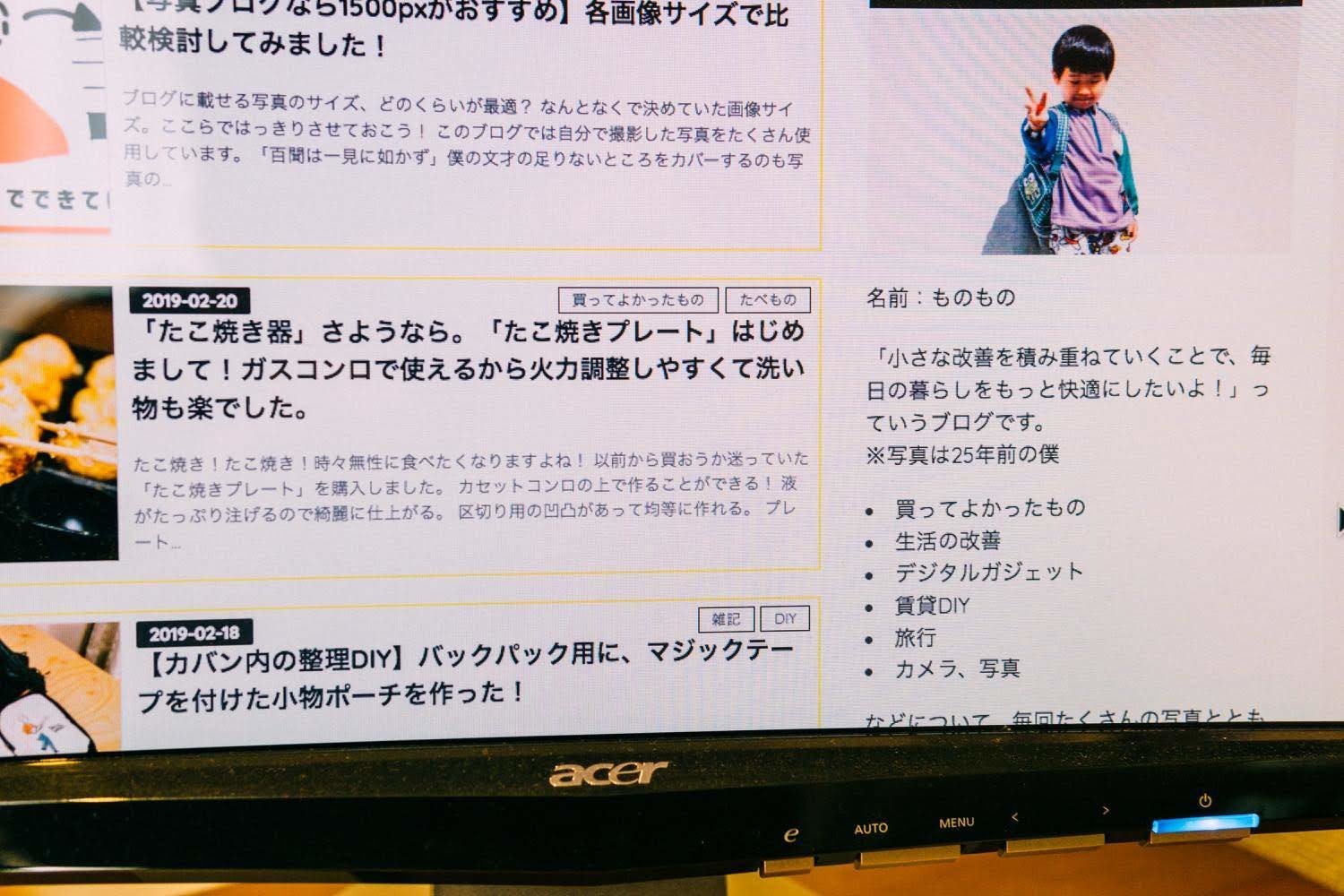
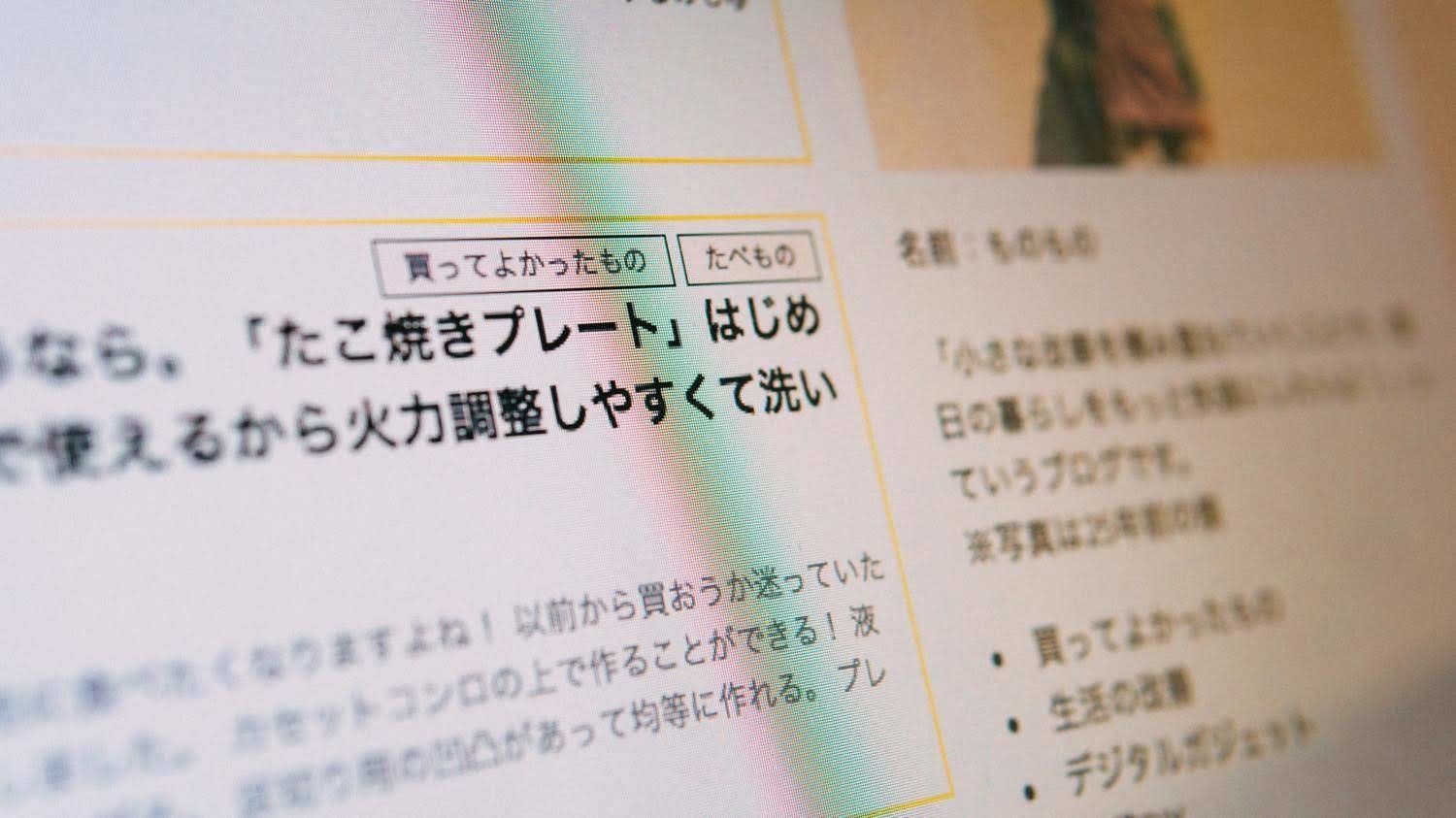
解像度不足のため、特に小さな文字が滲んでしまうのです。
「うん、思い切って買い換えよう!」
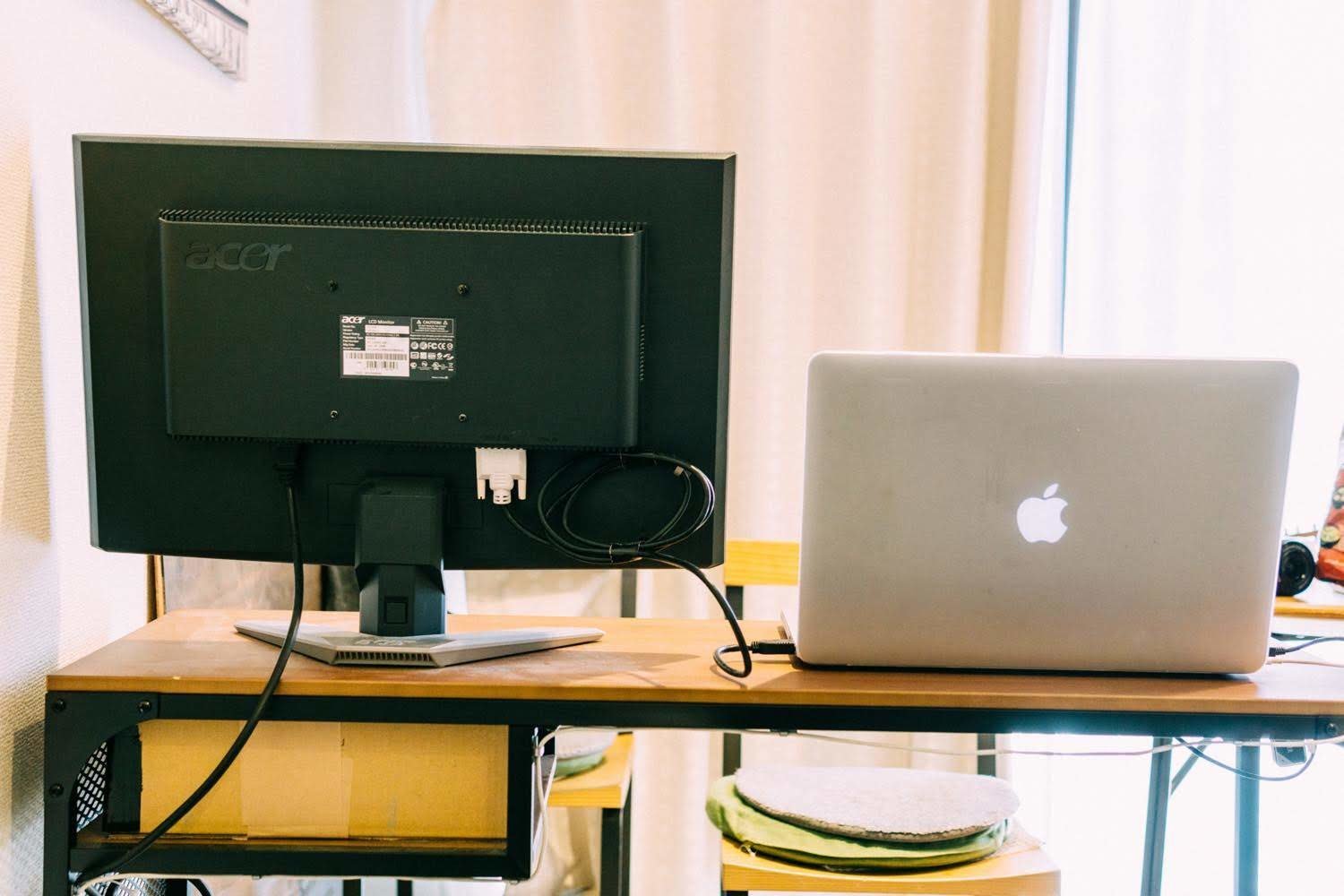
リビング側からみるとこんな感じです。

そうそう、モニターとは関係ないのですが、机の引き出しを段ボール工作で作りました!

ちゃんと指を引っ掛けるところもあるよ。
ダイソーやニトリでジャストフィットなサイズのケースを探すこと2ヶ月...見つかりそうにないので諦めました。そして、ひとまず自作!ちょっとダサいけどこれだけで使いやすくなったので、結果良しですよね!!!

「今までお疲れ様でした〜!」
ASUS VZ249HRを買った!

In Search of Incredible.
「すんげぇモノを作っていくぜ!」的な意味らしい。

僕が購入したのはVZ249HR。
同じような型番でVZ249HとVZ249HEもあります。
- VZ249H: スピーカー内蔵、ヘッドホン端子付き
- VZ249HR: スピーカー内蔵
- VZ249HE: スピーカー無し
という違いです。
スピーカー付きのを買っておいてアレですが...「モニターにはスピーカー不要です!」
というのも、実際スピーカーの音を聞いてみたところ「無いよりマシ」レベルでした。別途2000円出してミニスピーカーを購入したほうが確実に良い音になるので、モニター本体にスピーカーは不要!

23.8インチワイドと画面が少しだけ大きくなりました!
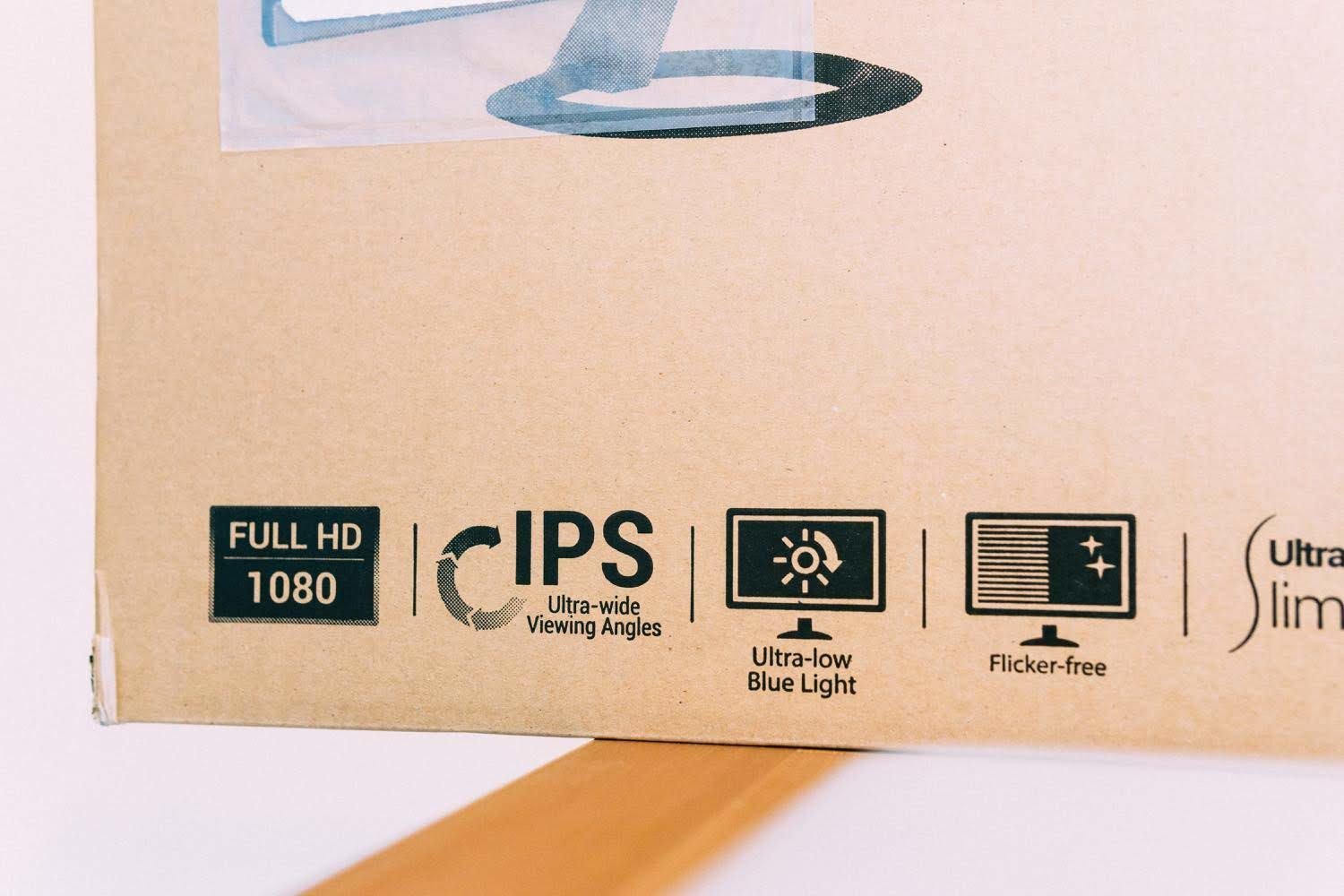
やっとサブモニターもフルHDに!

早速開封設置していきましょう。

ワクワク!
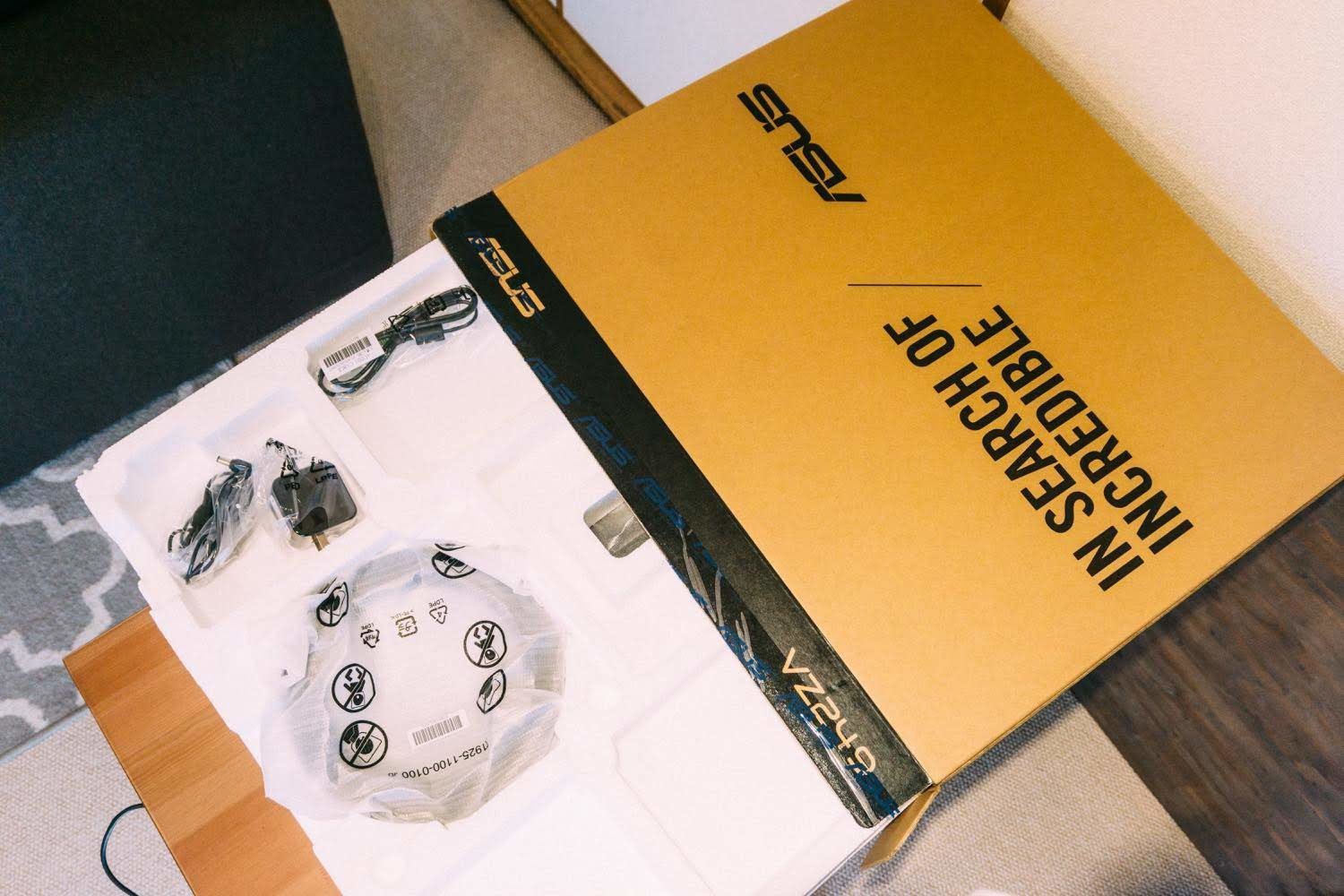
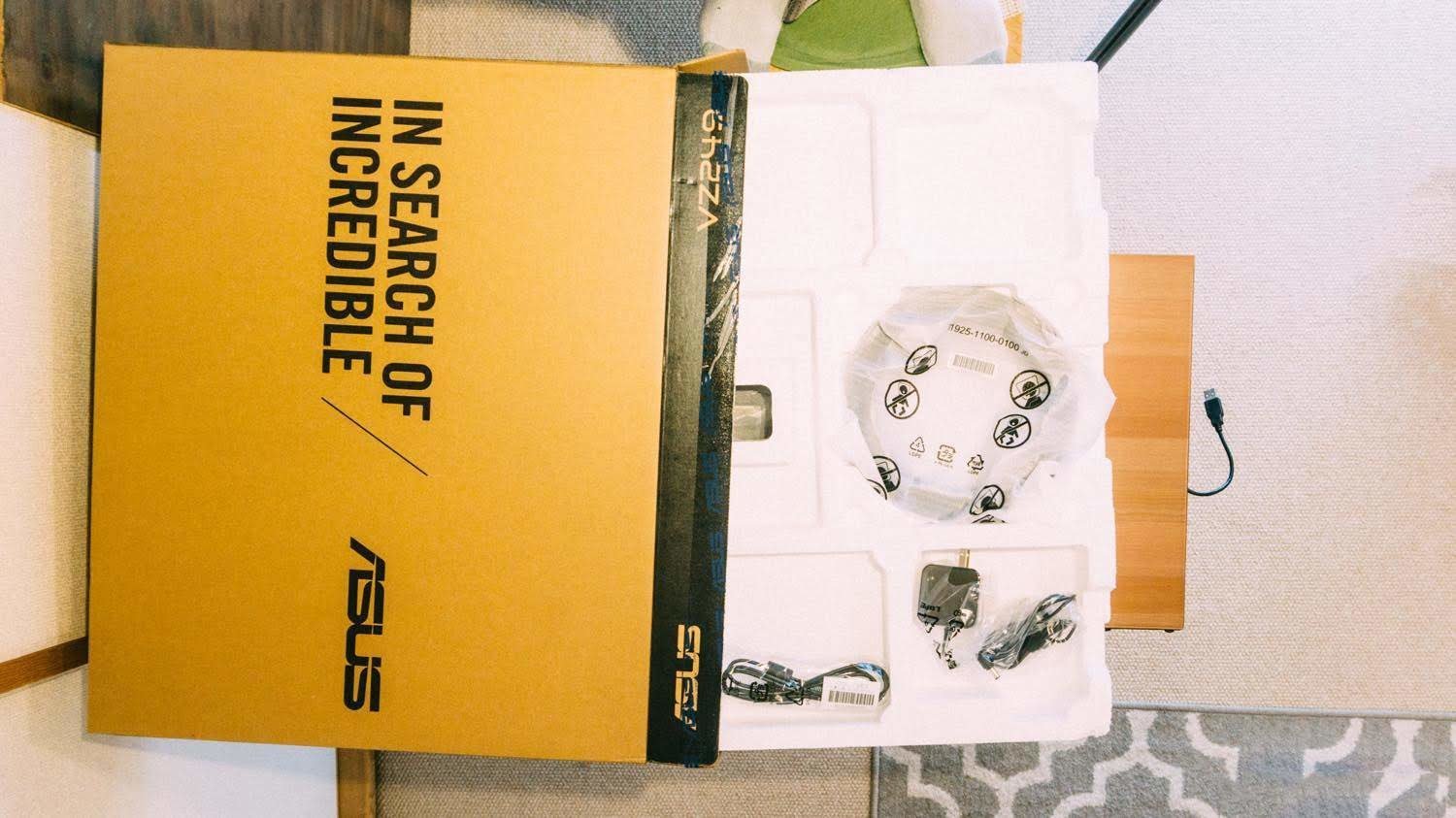
でーん!
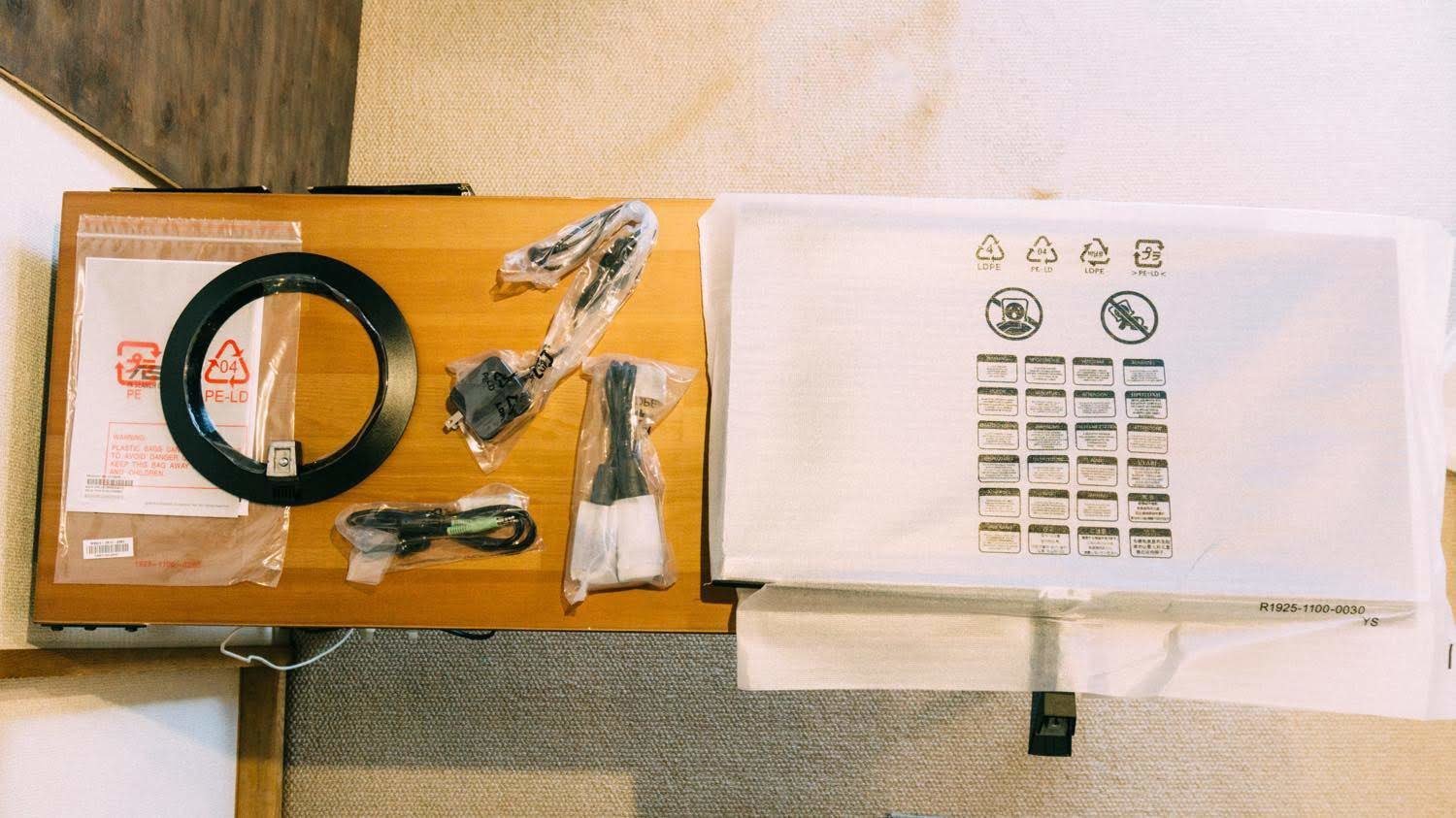
入っているものです。

- モニター本体
- 土台部品
- 電源ケーブル
- オーディオケーブル(オス-オス)
- D-Subケーブル

D-Subなんて今どき使わない...。ちなみにHDMIケーブルは付いてこないので別途準備しておきましょう!
どうせ買うならスリムタイプの線が細いやつが良いと思います。

オーディオケーブル。

電源ケーブル。
すごいスマートですね!線がUSB並に細い。

これまで使っていた10年前のモニターのケーブル。こんなに太くてゴツかったんですよね。

モニター本体に土台をつけます。

指でネジを回すだけ。かんたんかんたん。

初期状態だとモニターの角度が超鋭角になっているので、画面をそっと掴んで設置しましょう。
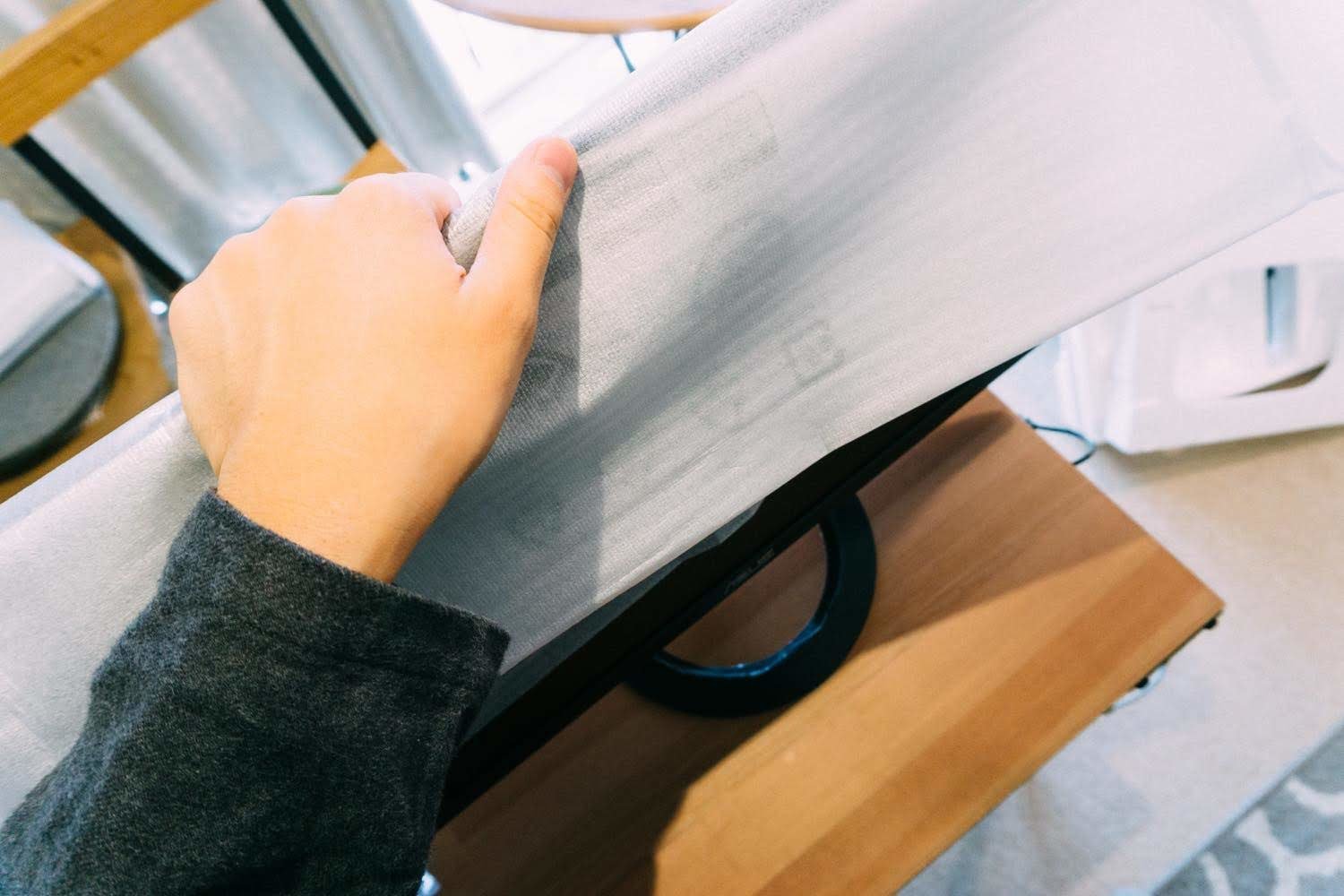
ゆっくりグイっと。
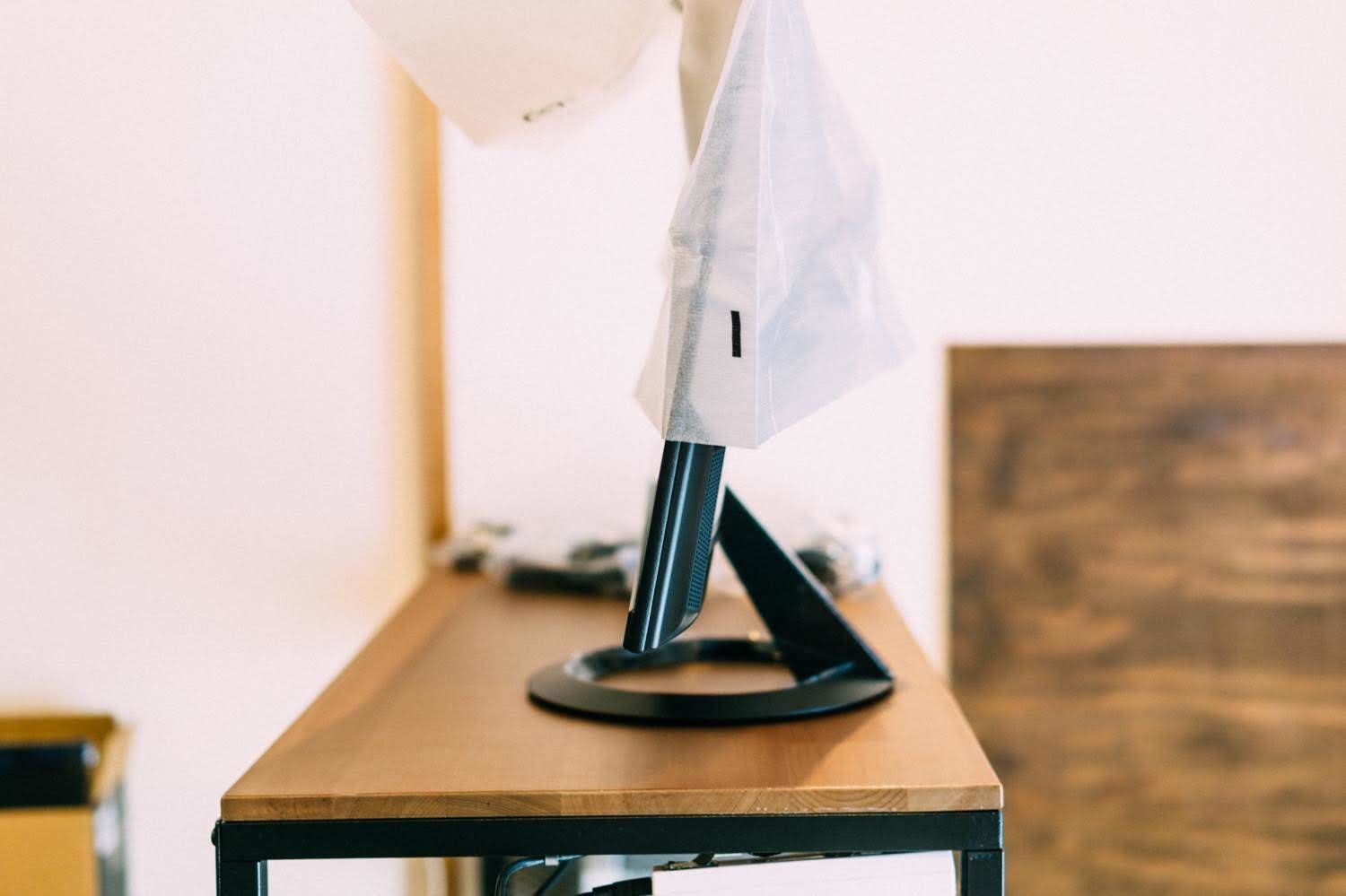
これで正常な角度になりました!
画面の薄さがすごい!!!

薄すぎじゃないですか?!?!?!

最薄部でわずか7mm。

後ろ姿もスッキリしていますね!
買い替え前のものに比べて半分ほどの重さ(2.9kg)なので、ちょっと位置を動かすのもラクラクです。

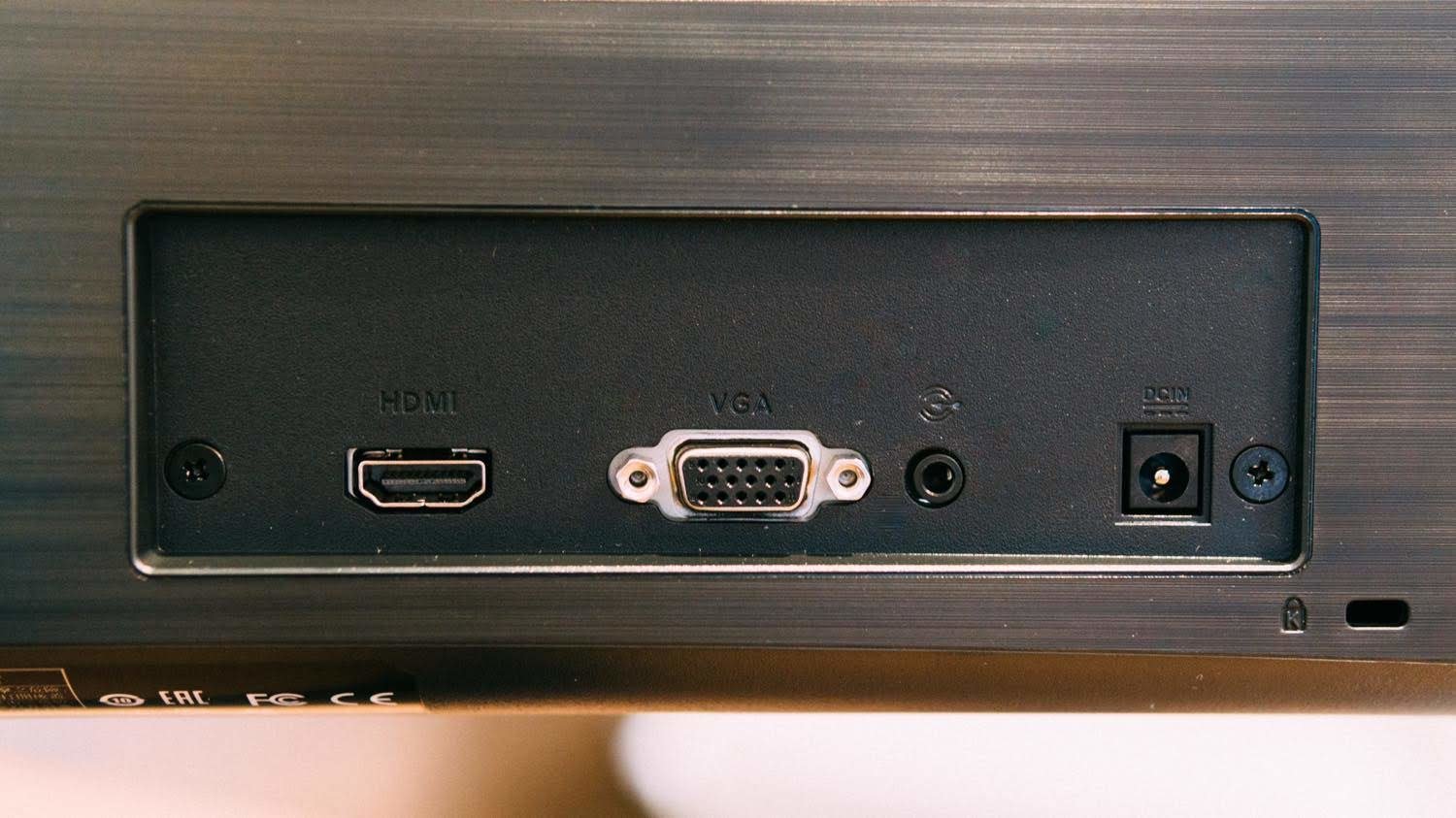
HDMI、VGA、オーディオINと電源用のコネクタです。

電源を接続しましょう。

このケーブルを...

ダイソーのコードフックを使って綺麗に配線していきます。

良い良い!

とりあえずNintendo Switchに付属してきた太いHDMIを使うことにしました。

フレームレスデザイン具合

でーん!つきました!
このモニターの特徴が「フレームレスデザイン」です。

が、よーく見るとプラスチックのフレームの他に、液晶画面部分にもフレームが。どうしても数ミリはフレーム付きになっています。
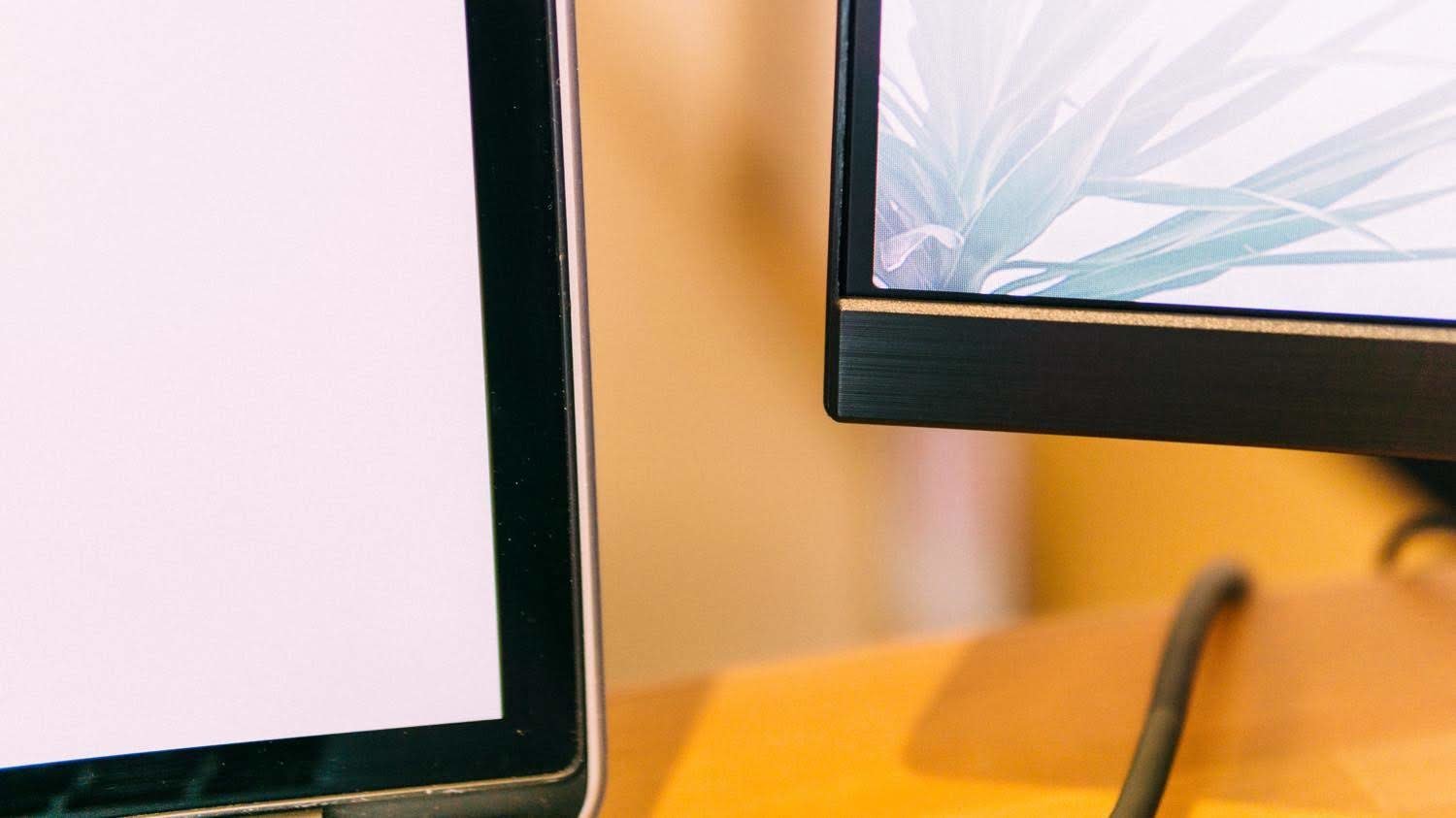
とは言っても、Macbook(左側)に比べると、今回のモニター(右側)フレームの薄さはかなり感じられますよ!

モニターの言語設定のデフォルトは英語になっているので、日本語に変更しておきました。

あと、ブルーライト低減機能がついていて簡単に切り替えることができます。
ブルーライトというより、画面自体の明るさ調整な感じ。
深夜に暗い部屋で眩しい画面を見つめるのが苦手なので、ポチポチっと切り替えられるのは嬉しい。
まとめ「編集環境もアップデート!」
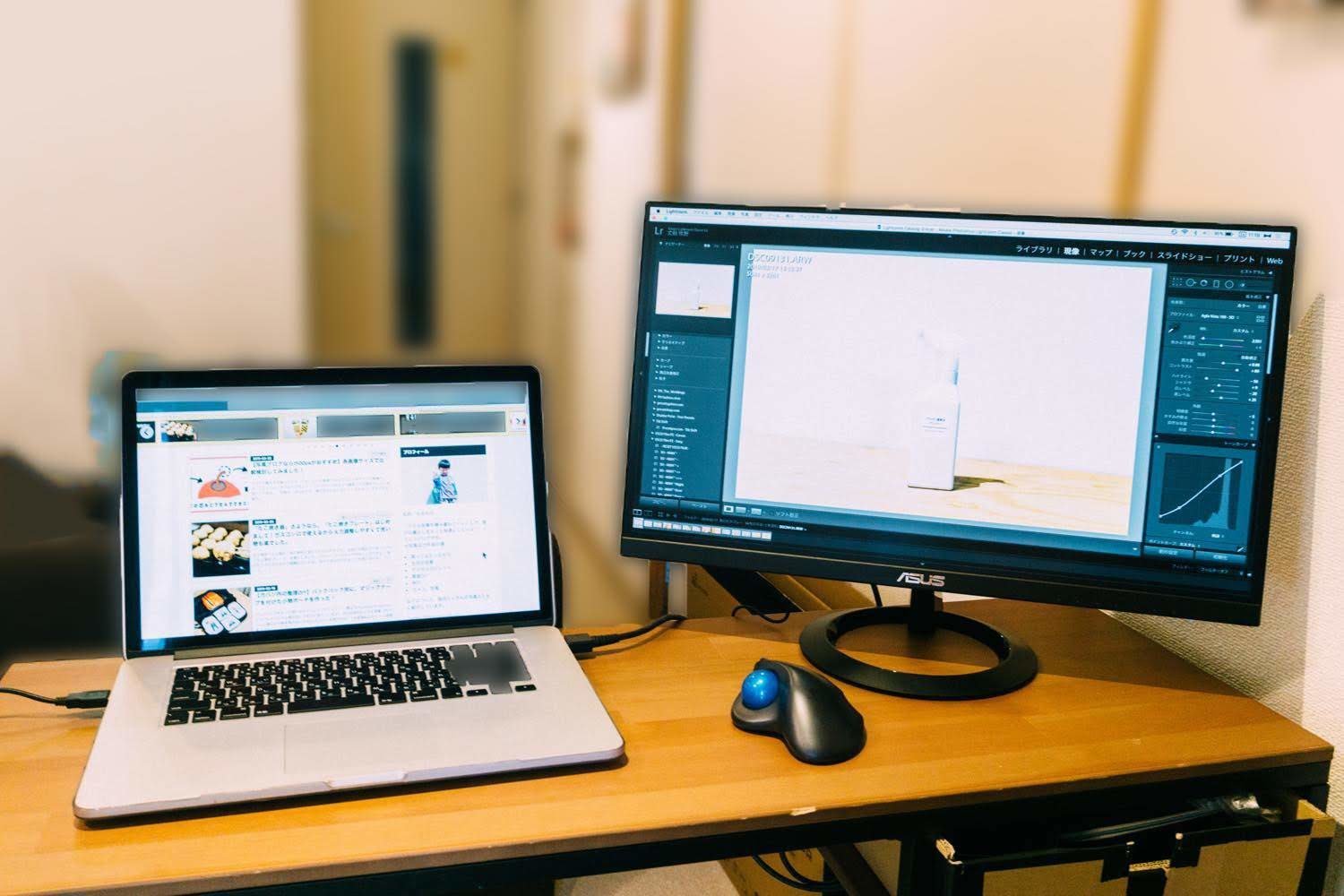
こんなかんじになりました!

Macを見ながら〜...
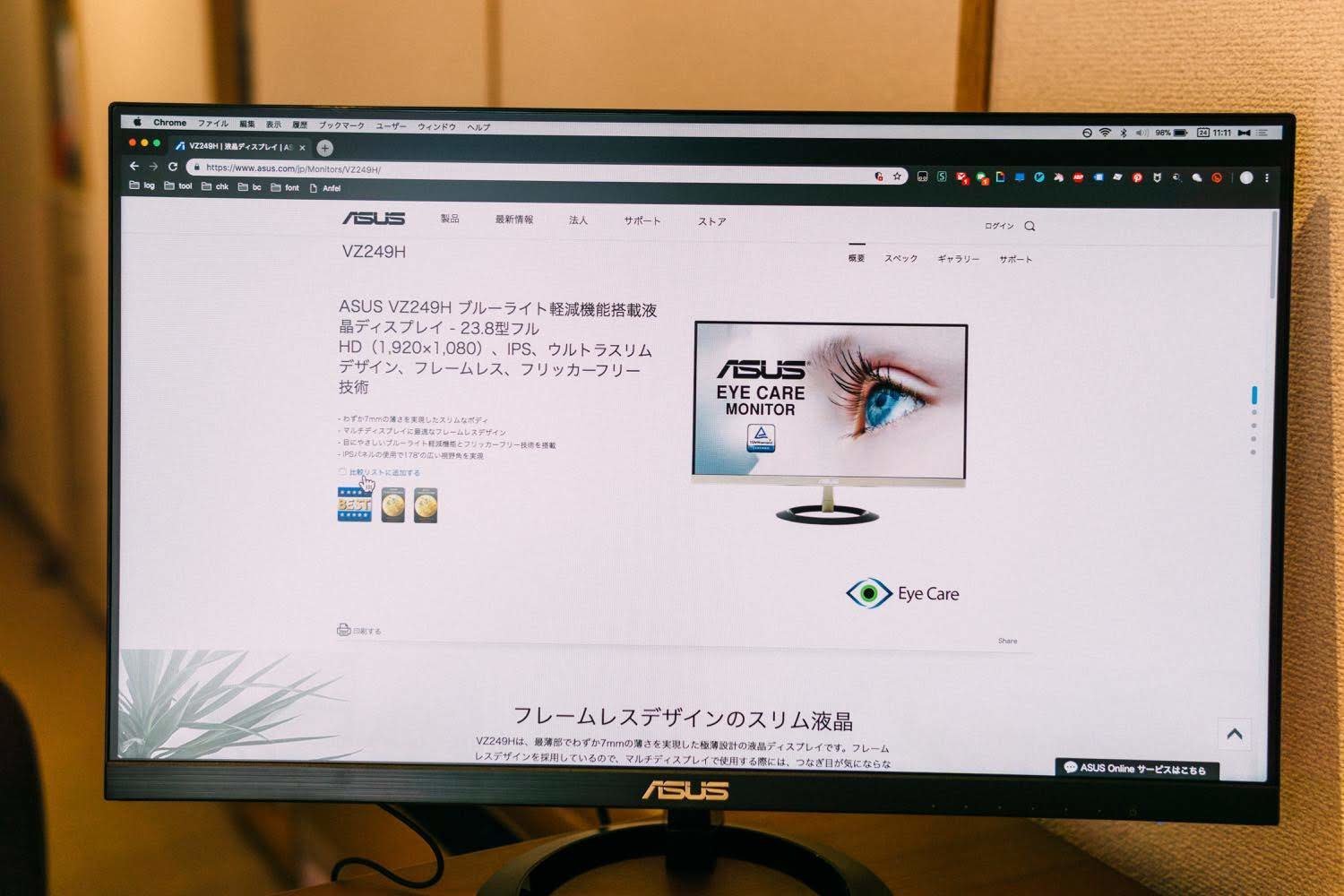
ちらりと大画面。フレーム部分が薄くなって見た目スッキリしました!
やっぱり2画面「ブログ記事を書きながら、画像編集するのを同時進行」というのがしやすくて良いですね。
以上「10年ぶりに新しい液晶ディスプレイに買い替えた」というお話でした!
↓最近外付けSSDを買おうか検討中。やっぱ読み書きが相当早いんでしょうか。






